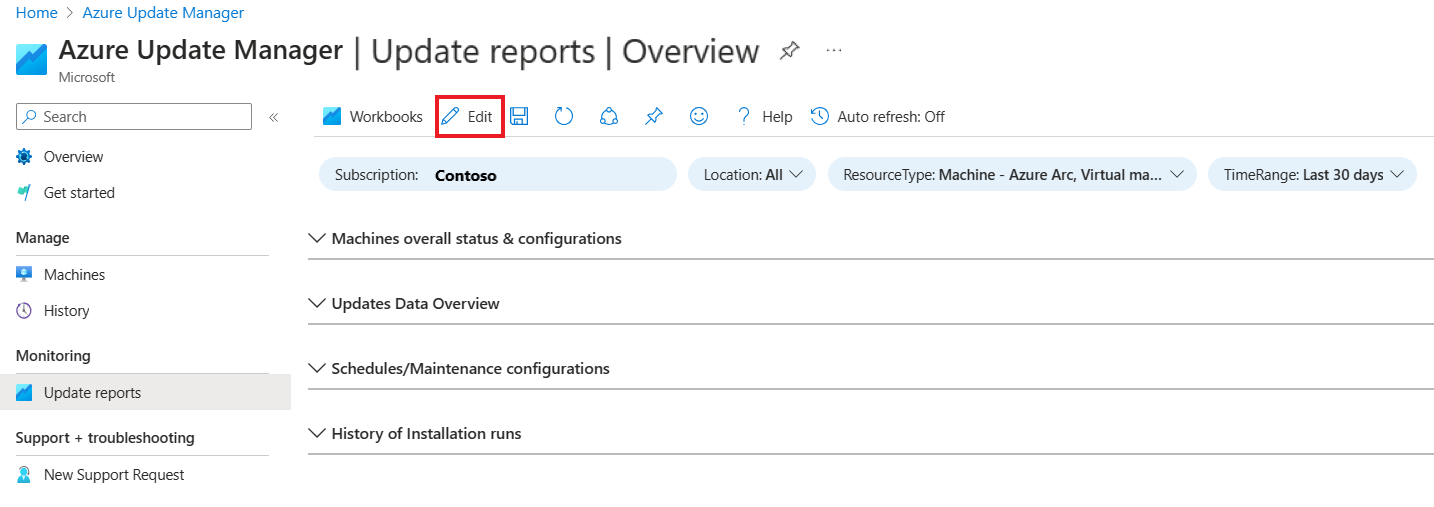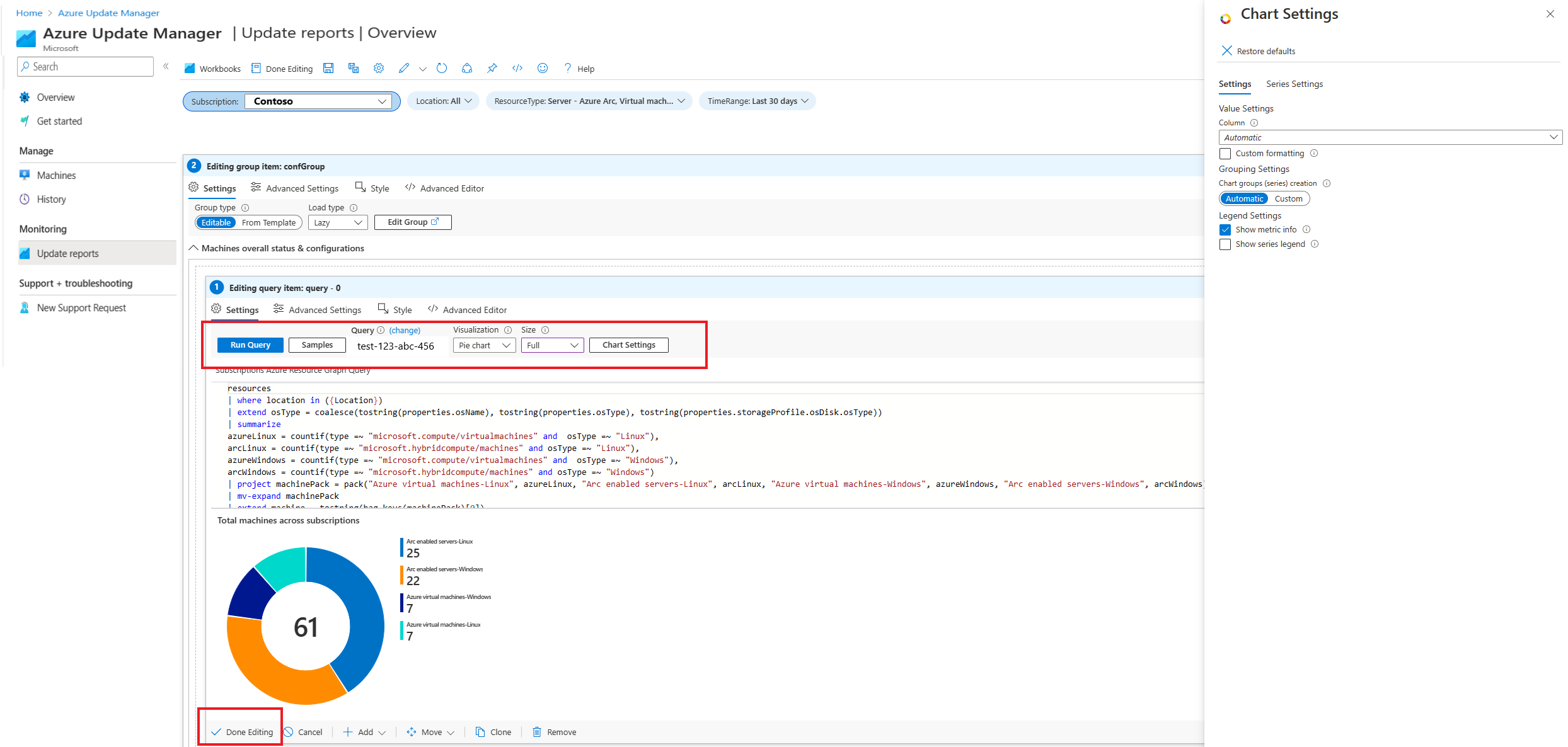Azure 업데이트 관리자에서 보고서 만들기
적용 대상: ✔️ Windows VM ✔️ Linux VM ✔️ 온-프레미스 환경 ✔️ Azure Arc 지원 서버.
이 문서에서는 통합 문서를 만들고 편집하며 사용자 지정된 보고서를 만드는 방법을 설명합니다.
통합 문서 만들기
Azure Portal에 로그인하고 Azure 업데이트 관리자로 이동합니다.
모니터링에서 업데이트 보고서를 선택하여 업데이트 관리자 | 업데이트 보고서 | 갤러리 페이지를 확인합니다.
빠른 시작 타일 >비어 있음을 선택합니다. 또는 새로 만들기를 선택하여 통합 문서를 만들 수 있습니다.
추가를 선택하여 통합 문서에 추가할 요소를 선택합니다.
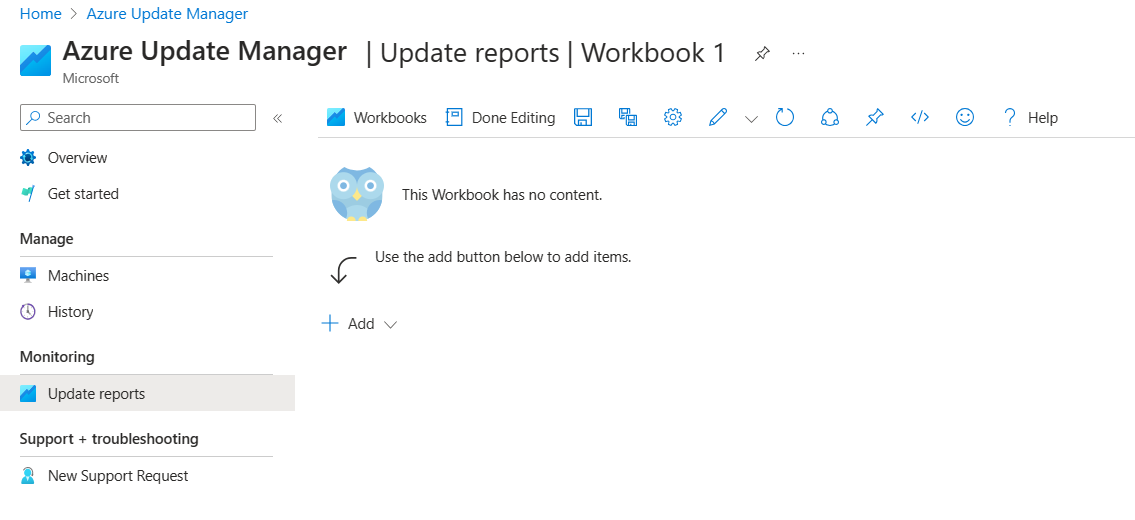
편집 완료를 선택합니다.
통합 문서 편집
Azure Portal에 로그인하고 Azure 업데이트 관리자로 이동합니다.
모니터링에서 업데이트 보고서를 선택하여 Azure 업데이트 관리자 | 업데이트 보고서 | 갤러리를 확인합니다.
Azure 업데이트 관리자 타일 >개요를 선택하여 Azure 업데이트 관리자 | 업데이트 보고서 | 개요 페이지를 확인합니다.
구독을 선택하고 편집을 선택하여 네 가지 옵션 모두에 대해 편집 모드를 사용하도록 설정합니다.
- 컴퓨터 전체 상태 및 구성
- 업데이트 데이터 개요
- 일정/유지 관리 구성
- 설치 실행 기록
시각화를 사용자 지정하여 대화형 보고서를 만들고, 매개 변수, 차트 크기 및 차트 설정을 편집하여 차트를 렌더링하는 방법을 정의할 수 있습니다.
편집 완료를 선택합니다.